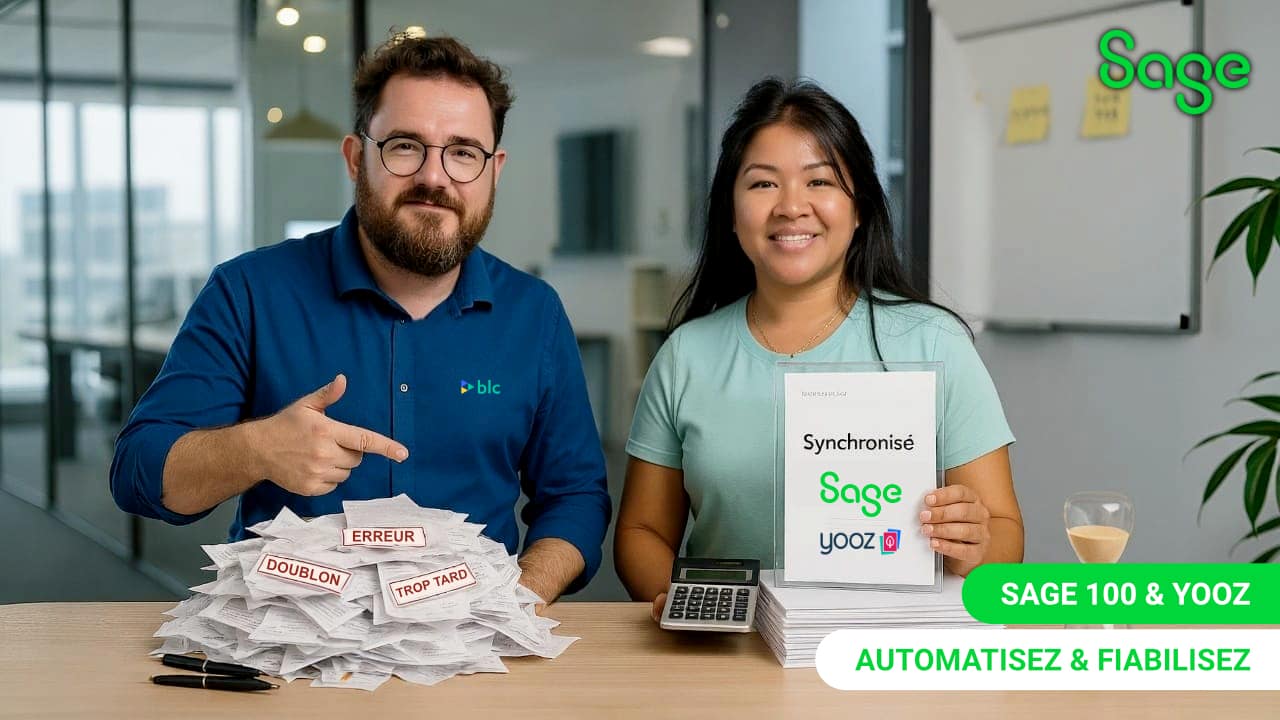🔁 Comment régénérer un fichier FEC sur un exercice clôturé dans Sage : le guide pas à pas
Vous pensiez qu’il était trop tard pour générer un fichier FEC après la clôture de votre exercice comptable ? Pas de panique ! Dans cet article, on vous montre pas à pas comment régénérer un fichier FEC sur un exercice déjà clôturé dans Sage, avec deux méthodes simples et efficaces.
🗂 Étape 1 : Identifier le dossier Sage de destination du fichier FEC
Avant de commencer, il est essentiel de vérifier (et éventuellement modifier) le dossier de destination de votre fichier FEC. Pour cela :
-
Rendez-vous dans Fenêtre > Personnaliser > Répertoire.
-
Repérez le champ du dossier de destination du fichier FEC.
-
Vous pouvez le modifier à l’aide du bouton à trois petits points.
Dans notre exemple, nous conservons le dossier par défaut :C:\Programmes d’attache\Sage\Archivage.
📆 Étape 2 : Sélectionner l’exercice clôturé concerné
Une fois le bon dossier identifié, retournez dans le logiciel Sage :
-
Naviguez vers Fenêtre > Exercice 2019 (ou l’année concernée).
-
Cliquez sur Traitement > Exercice > Générateur fichier écriture DGFIP.
Dans cette fenêtre, sélectionnez « Général » et vérifiez que le chemin d’enregistrement est correct. Cliquez sur Fin pour lancer la génération du fichier. Sage vous indiquera que l’opération est terminée.
Vous trouverez ensuite le fichier FEC dans le dossier d’archivage, sous un dossier nommé selon l’exercice (par exemple, 2019). Même si la base de test est vide, votre fichier FEC contiendra toutes les écritures de l’exercice réel.
🔁 Étape 3 : Méthode alternative – par la sauvegarde fiscale
Si vous préférez, il existe une seconde méthode via :
-
Traitement > Sauvegarde fiscale des données > Opération annuelle.
Important : cette opération ne doit être faite qu’après les opérations périodiques, qui clôturent les écritures et journaux. L’opération annuelle, elle, finalise la clôture de l’exercice et génère le fichier FEC.
Même si Sage vous informe que l’opération a déjà été faite, vous pouvez relancer le processus. Cliquez sur Suivant et validez les messages. Le logiciel peut sembler figé un instant, mais laissez-le travailler : la génération peut prendre jusqu’à 5 minutes selon le volume d’écritures.
📁 Étape 4 : Extraire et retrouver votre fichier FEC avec Sage 100
Une fois le traitement terminé, retournez dans le dossier de destination. Vous y trouverez un fichier compressé (ZIP). Pour y accéder :
-
Faites un clic droit > Extraire ici.
-
Vous trouverez votre fichier FEC accompagné de deux fichiers PDF dans un sous-dossier, par exemple
Comptabilité 2019.
Pensez à copier votre fichier FEC vers un emplacement plus accessible, comme la racine du dossier, pour le retrouver plus facilement.
En suivant ces étapes, vous pouvez régénérer votre fichier FEC en toute sérénité, même après la clôture de votre exercice comptable. Pratique, non ? 😊